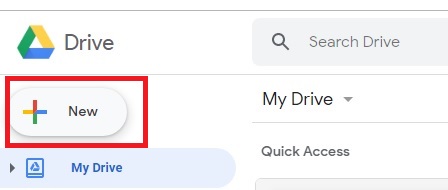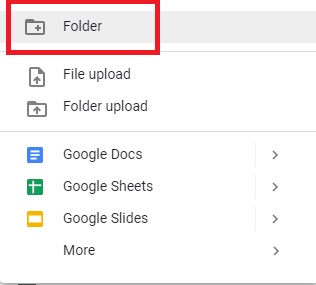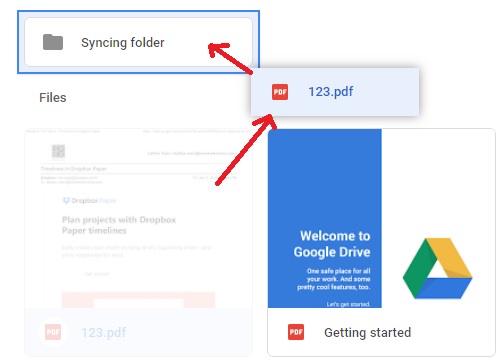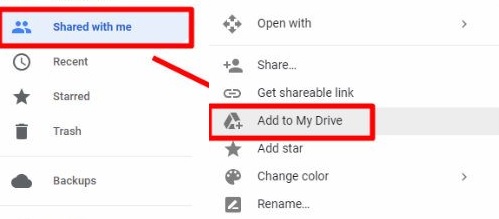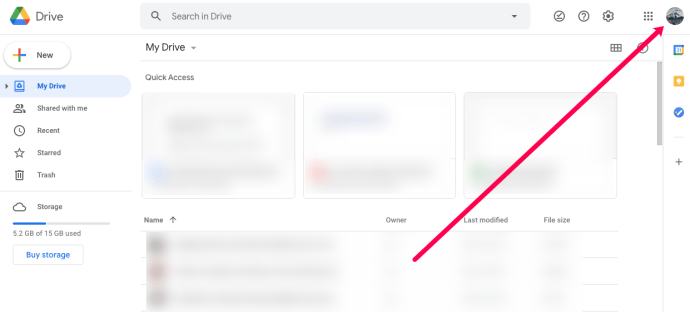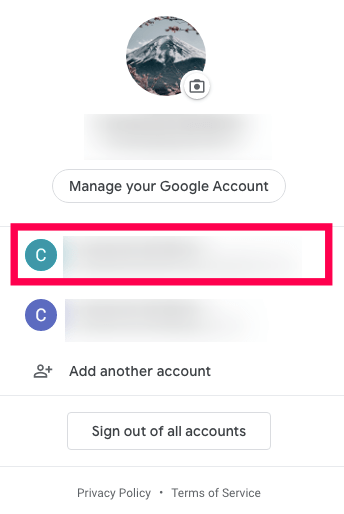একটি Google ড্রাইভ অ্যাকাউন্ট থাকা আপনার পক্ষে অনলাইনে আপনার ফাইলগুলি সঞ্চয় করা, ভাগ করা এবং পরিচালনা করা সহজ করে তোলে৷ সমস্ত Google বৈশিষ্ট্যগুলির মতো, একজন Google ব্যবহারকারীর শুধুমাত্র একটি Google ড্রাইভ থাকতে পারে, যার অর্থ হল নতুন সঞ্চয়স্থানে অ্যাক্সেস পেতে আপনাকে অন্য একটি Google অ্যাকাউন্ট তৈরি করতে হবে।
Google ড্রাইভের বিনামূল্যের স্তর 15 GBs স্টোরেজ সহ আসে৷ Google One-এ আপগ্রেড করলে, যা মূলত Google-এর অর্থপ্রদত্ত পরিষেবার স্তর, আপনি $1.99/মাসে 100 GB স্টোরেজ, $2.99/মাসে 200 GB স্টোরেজ এবং $4.99/মাসে 2 TBs স্টোরেজ পেতে পারেন। তাই আপনার যদি আরও স্টোরেজের প্রয়োজন হয় তাহলে Google One অ্যাকাউন্টে আপগ্রেড করার কথা বিবেচনা করুন কারণ আপনি যা পাবেন তার জন্য মূল্য খুবই যুক্তিসঙ্গত।
অনেকের একাধিক Google অ্যাকাউন্ট আছে - কিছু অ্যাকাউন্ট ব্যক্তিগত, কিছু ব্যবসার জন্য, এবং আপনি একটি নির্দিষ্ট শখের জন্য একটি অ্যাকাউন্ট সেট আপ করতে চাইতে পারেন। কিন্তু আপনি যদি এই অ্যাকাউন্টগুলিকে সংযুক্ত করতে এবং আপনার ফাইলগুলি একসাথে পরিচালনা করতে চান তবে কী হবে?
দুর্ভাগ্যবশত, Google একাধিক Google ড্রাইভ অ্যাকাউন্ট সিঙ্ক করার অনুমতি দেয় না। যাইহোক, এই সমস্যা কাছাকাছি কাজ করার একটি উপায় আছে. এই নিবন্ধটি আপনাকে একবারে আপনার সমস্ত Google ড্রাইভ ফাইল পরিচালনা করার একটি উপায় প্রদান করবে৷
আপনার ইন্টারনেট অ্যাকাউন্টের মাধ্যমে একাধিক Google ড্রাইভ অ্যাকাউন্ট সিঙ্ক করুন
আপনি দুই বা ততোধিক Google ড্রাইভ (ফ্রি টিয়ার) বা Google One (পেইড টিয়ার) অ্যাকাউন্ট সিঙ্ক করতে Google এর শেয়ার বৈশিষ্ট্য ব্যবহার করতে পারেন। শুরু করতে, আপনাকে একটি "প্রাথমিক" অ্যাকাউন্ট বেছে নিতে হবে এবং এতে একটি ফোল্ডার খুলতে হবে।
তারপরে আপনি এই ফোল্ডারে আপনার অন্যান্য সমস্ত অ্যাকাউন্ট অ্যাক্সেস দিতে পারেন, যা আপনার Google ড্রাইভ পরিচালনার কেন্দ্রবিন্দু হিসাবে কাজ করবে।
দুই বা ততোধিক Google ড্রাইভ অ্যাকাউন্ট সিঙ্ক করতে এই পদক্ষেপগুলি অনুসরণ করুন:
- একটি প্রাথমিক Google ড্রাইভ অ্যাকাউন্ট চয়ন করুন৷
- অন্য একটি Google অ্যাকাউন্টে সাইন ইন করুন (যেটি থেকে আপনি সিঙ্ক করতে চান) এবং Google ড্রাইভে যান৷
- ক্লিক করুন নতুন স্ক্রিনের উপরের বাম দিকে।
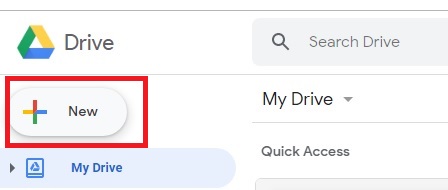
- ড্রপডাউন মেনু প্রদর্শিত হলে 'ফোল্ডার' নির্বাচন করুন।
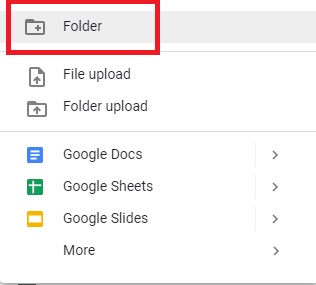
- আপনি যা চান এই ফোল্ডারটির নাম দিন কিন্তু আপনি বর্তমানে যে অ্যাকাউন্টটি ব্যবহার করছেন তার জন্য এটি অনন্য হতে হবে। উদাহরণস্বরূপ, "ফোল্ডার সিঙ্ক করা হচ্ছে [আপনার ইমেল ঠিকানা]।"
- আপনি এই ফোল্ডারে শেয়ার করতে চান এমন সমস্ত ফাইল টেনে আনুন এবং ড্রপ করুন। আপনার যদি কিছু ফাইল থাকে যেগুলির সিঙ্ক করার প্রয়োজন হয় না, তাহলে আপনাকে সেগুলি এখানে সরাতে হবে না৷
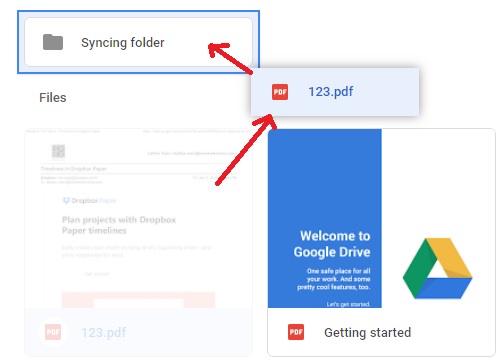
- এই ফোল্ডারে ডান-ক্লিক করুন এবং "শেয়ার করুন" নির্বাচন করুন।

- আপনার প্রাথমিক Google ড্রাইভ অ্যাকাউন্টের ইমেল ঠিকানা টাইপ করুন। আপনাকে এই ফোল্ডারে সংগঠিত করতে, পড়তে এবং লিখতে অনুমতি দিতে হবে।
- 'পাঠান' টিপুন।
- Google আপনাকে একটি ইমেল পাঠাবে এবং অনুমতি সম্পর্কে জিজ্ঞাসা করবে৷
- অন্য ব্রাউজার বা একটি ব্যক্তিগত ব্রাউজার উইন্ডো খুলুন।
- আপনার প্রাথমিক অ্যাকাউন্টে লগ ইন করুন
- গুগল থেকে ইমেইল খুলুন.
- 'ওপেন' নির্বাচন করুন, তারপরে নির্বাচন করুন আমার সাথে ভাগ ফোল্ডার
- ফোল্ডারে রাইট ক্লিক করুন।
- "আমার ড্রাইভে যোগ করুন" নির্বাচন করুন।
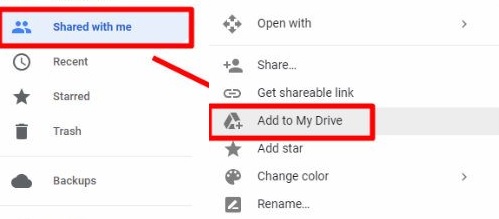

সিঙ্ক করা ফোল্ডারটি এখন আপনার প্রাথমিক অ্যাকাউন্টে আপনার ড্রাইভে প্রদর্শিত হবে। এটি অ্যাক্সেস করতে, গুগল ড্রাইভ হোম পেজের বাম দিকে "মাই ড্রাইভ" টিপুন।
আপনি যখন একটি ফোল্ডার তৈরি করেন এবং প্রথমবার এটি ভাগ করেন, আপনি এতে একাধিক অ্যাকাউন্ট যোগ করতে পারেন। উপরের প্রক্রিয়াটি পুনরাবৃত্তি করুন, এবং ধাপ 8 এ, আপনি যে ফোল্ডারটির সাথে সিঙ্ক করতে চান সেই সমস্ত অ্যাকাউন্টের ইমেল ঠিকানাগুলি লিখুন৷ তারপরে আপনি ফোল্ডারটি সিঙ্ক করতে চান এমন প্রতিটি অ্যাকাউন্টের জন্য 8-16 ধাপগুলি করুন৷
এখন আপনার একাধিক Google ড্রাইভ অ্যাকাউন্টের এই ফোল্ডারে অ্যাক্সেস থাকবে। তারপরে আপনি যে কোনও অ্যাকাউন্ট থেকে ফোল্ডারের ভিতরে সমস্ত সামগ্রী পরিচালনা করতে পারেন। আপনার শেয়ার করা ফোল্ডারগুলির যেকোনো একটি অ্যাক্সেস করতে আপনার প্রাথমিক অ্যাকাউন্ট ব্যবহার করুন৷
Google ড্রাইভ ব্যাকআপ এবং সিঙ্ক ব্যবহার করে একাধিক Google ড্রাইভ অ্যাকাউন্ট একত্রিত করা
আপনি যদি Google ড্রাইভ ব্যাকআপ এবং সিঙ্ক অ্যাপটি ইনস্টল করে থাকেন তবে আপনি একাধিক অ্যাকাউন্ট থেকে ফাইলগুলি পরিচালনা করতে একই প্রক্রিয়া ব্যবহার করতে পারেন। এটি করার জন্য, আপনার উচিত:
- ব্যাকআপ এবং সিঙ্ক খুলুন।
- "আরো" ক্লিক করুন (তিনটি উল্লম্ব বিন্দু)।
- "পছন্দগুলি" নির্বাচন করুন।
- "সেটিংস" মেনুতে যান।
- "অ্যাকাউন্ট বিচ্ছিন্ন করুন" এ ক্লিক করুন।
- অনুরোধ করা হলে ওকে টিপুন।
- অন্য Google ড্রাইভ অ্যাকাউন্টে সাইন ইন করুন (প্রাথমিক নয়)।
- আপনি যে ফোল্ডারগুলি ব্যাকআপ করতে চান এবং আপনার ড্রাইভ অ্যাকাউন্টে সিঙ্ক করতে চান সেগুলি নির্বাচন করুন৷
- আপনি যদি আপনার কম্পিউটার থেকে সবকিছু সিঙ্ক করতে চান তবে "এই কম্পিউটারে আমার ড্রাইভ সিঙ্ক করুন" চেক করুন। আপনি যদি একটি নির্দিষ্ট ফোল্ডার চান, এটি পৃথকভাবে চেক করুন।
- "পরবর্তী" টিপুন।
- আপনার ডেস্কটপে থাকা Google ড্রাইভ ফোল্ডারের সাথে নতুন ফাইল এবং ফোল্ডার লিঙ্ক করতে "চালিয়ে যান" নির্বাচন করুন৷
এটি আপনার ডেস্কটপে পুরানো এবং নতুন উভয় ফাইল সহ একটি বড় Google ড্রাইভ ফোল্ডার তৈরি করবে৷ যাইহোক, যেহেতু আপনি আপনার প্রধান অ্যাকাউন্ট সংযোগ বিচ্ছিন্ন করেছেন, আপনি এই নতুন ফোল্ডার থেকে ফাইলগুলি যোগ করতে বা সরাতে পারবেন না।
সুতরাং, ডিভাইসগুলি সিঙ্ক করার পরিবর্তে, এটি কেবল একটি বড় ড্রাইভ ফোল্ডারে সবকিছুকে একত্রিত করবে৷ তারপরে আপনি আপনার ডেস্কটপ থেকে এটি পরিচালনা করতে পারেন।
ড্রাইভ অ্যাকাউন্টের মধ্যে স্যুইচিং
সৌভাগ্যবশত, Google একটি ওয়েব ব্রাউজারে অ্যাকাউন্টগুলির মধ্যে স্যুইচ করা সহজ করে তোলে৷ যদি, কোনো কারণে উপরের নির্দেশাবলী আপনার জন্য কাজ না করে, তাহলে আমরা আপনাকে দেখাব কিভাবে Chrome এ আপনার অ্যাকাউন্টগুলির মধ্যে দ্রুত স্যুইচ করতে হয়।
ক্রোমে কীভাবে অ্যাকাউন্টগুলি পরিবর্তন করবেন তা এখানে রয়েছে:
- ক্রোম খুলুন এবং Google ড্রাইভে যান।
- উপরের ডানদিকের কোণায় প্রোফাইল আইকনে ক্লিক করুন।
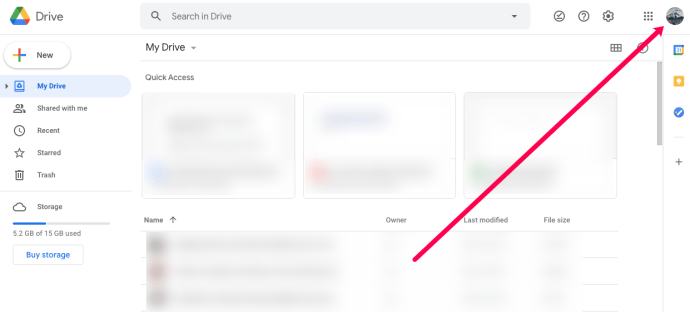
- তালিকা থেকে আপনার একটি জিমেইল অ্যাকাউন্ট নির্বাচন করুন।
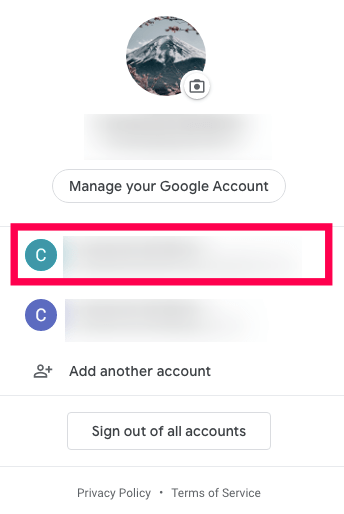
- অন্য Google ড্রাইভ অ্যাকাউন্টের সাথে একটি নতুন ট্যাব খুলবে।
আপনি যদি আপনার অন্য Google ড্রাইভ অ্যাকাউন্টে সাইন ইন করতে চান তবে শুধু 'অন্য অ্যাকাউন্ট যোগ করুন' বিকল্পে ক্লিক করুন এবং সাইন ইন করুন।
এখন, অ্যাকাউন্টগুলির মধ্যে নথি ভাগ করা সহজ। শুধু ফাইলটি খুলুন এবং 'শেয়ার' আইকনে ক্লিক করুন। Google ড্রাইভ অ্যাকাউন্টের সাথে সংযুক্ত ইমেল ঠিকানাটি ইনপুট করুন এবং 'পাঠান' এ ক্লিক করুন তারপর, অন্যান্য Google ড্রাইভ অ্যাকাউন্টের জন্য ট্যাবে ক্লিক করুন এবং নথিটি আপনার ভাগ করা নথি ফোল্ডারে উপস্থিত হবে৷
সচরাচর জিজ্ঞাস্য
আমি কীভাবে আমার সমস্ত ফাইল এক ড্রাইভ অ্যাকাউন্ট থেকে অন্য ড্রাইভ অ্যাকাউন্টে স্থানান্তর করব?
আপনি যদি এক অ্যাকাউন্ট থেকে অন্য অ্যাকাউন্টে সমস্ত ফাইল স্থানান্তর করতে চান তবে আপনি করতে পারেন। সবচেয়ে সহজ উপায় হল আপনার সমস্ত ফাইল শেয়ার করা। একটিতে ক্লিক করুন তারপর সমস্ত ফাইল নির্বাচন করতে Ctrl+A বা Cmd+A কীবোর্ড শর্টকাট ব্যবহার করুন। তারপরে, ডান-ক্লিক করুন এবং ড্রপডাউন মেনু থেকে 'শেয়ার' নির্বাচন করুন। আপনার অন্যান্য Google ড্রাইভ অ্যাকাউন্টে এক সময়ে সমস্ত ফাইল শেয়ার করুন৷
বৈশিষ্ট্যটি না আসা পর্যন্ত, সমস্যাটির চারপাশে কাজ করুন
একাধিক অ্যাকাউন্ট সিঙ্ক করার সবচেয়ে কাছাকাছি আপনি পেতে পারেন একটি ফোল্ডার ভাগ করা। এটি সম্পূর্ণরূপে অ্যাকাউন্টগুলিকে সিঙ্ক বা মার্জ করার মতো নয়, তবে এটি আপনাকে বিভিন্ন অ্যাকাউন্ট থেকে এক জায়গায় ফাইলগুলি পরিচালনা করতে সহায়তা করবে৷
অন্য পদ্ধতিটি আপনাকে সমস্ত ফাইল এক জায়গায় সংগ্রহ করতে সাহায্য করতে পারে, কিন্তু আপনি শুধুমাত্র আপনার কম্পিউটার থেকে এটি পরিচালনা করতে সক্ষম হবেন। যতক্ষণ না Google ড্রাইভ আনুষ্ঠানিকভাবে ব্যবহারকারীদের একাধিক Google ড্রাইভ অ্যাকাউন্ট সিঙ্ক করার অনুমতি দেয়, একই ধরণের ফলাফল অর্জনের জন্য এই সমাধানগুলি হল সেরা বিকল্প৷ আপনি যদি আরও স্টোরেজ স্পেস খুঁজছেন, তাহলে একটি Google ড্রাইভ অ্যাকাউন্টকে "Google One" অ্যাকাউন্টে আপগ্রেড করার কথা বিবেচনা করুন কারণ আপনি 100 GB স্টোরেজের জন্য $1.99/মাস থেকে শুরু করে অর্থের জন্য প্রচুর স্টোরেজ স্পেস পাবেন। Google One প্ল্যানের বিকল্পগুলি দেখতে, drive.google.com-এ আপনার Google ড্রাইভ অ্যাকাউন্টে লগ ইন করুন তারপর ঘড়ি চালু করুন স্টোরেজ কিনুন বাম হাতের প্যানেলে।

আপনি যদি এই নিবন্ধটি উপযোগী বলে মনে করেন, তাহলে আপনি অন্যান্য TechJunkie নিবন্ধগুলিও পছন্দ করতে পারেন, যেমন Google ড্রাইভে স্বয়ংক্রিয়ভাবে আপনার হার্ড ড্রাইভের ব্যাকআপ এবং কীভাবে Google ড্রাইভ ফাইলগুলিকে একটি নতুন অ্যাকাউন্টে সরানো যায়।
দুটি Google ড্রাইভ অ্যাকাউন্ট সিঙ্ক আপ করার অভিজ্ঞতা সম্পর্কে আমাদের বলুন৷ প্রক্রিয়া আপনি কি আশা করা হয়েছে? দুটি Google ড্রাইভ অ্যাকাউন্ট সিঙ্ক করার জন্য আপনার কাছে কোন টিপস বা কৌশল আছে? যদি তাই হয়, নীচের মন্তব্যে এটি সম্পর্কে আমাদের বলুন!